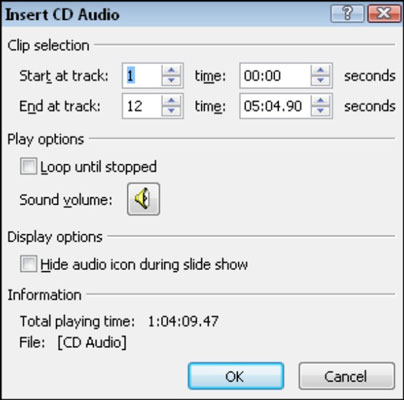Док се ваша Мицрософт ПоверПоинт презентација репродукује, можда ћете желети да пуштате музику у позадини. ПоверПоинт вам омогућава да учитате аудио ЦД на рачунар који се користи за приказивање презентације и репродукујете ЦД у синхронизацији са презентацијом.
Музички звучни записи најбоље функционишу за самопокренуте презентације — то јест, оне презентације где су слајдови подешени да се аутоматски крећу после одређеног броја секунди. У презентацији са звучником уживо који ручно напредује према слајдовима, тај говорник уживо такође говори публици, а говор може да омета музику (и обрнуто).
Да бисте подесили аудио ЦД нумеру, следите ове кораке:
Изаберите први слајд у презентацији или слајд на коме би музика требало да почне да се репродукује.
Уметните аудио ЦД у ЦД драјв вашег рачунара.
На картици Уметање кликните на стрелицу надоле испод дугмета Звук, приказујући мени.
Кликните на Пусти ЦД аудио запис.
Отвара се оквир за дијалог Инсерт ЦД Аудио.
Унесите бројеве нумера у оквире листе Старт ат Трацк и Енд ат Трацк.
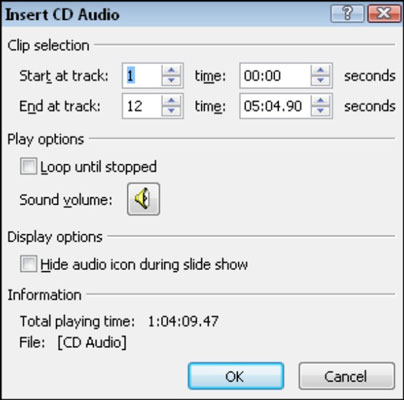
(Опционално) Да би се изабране песме понављале ако презентација траје дуже од песме, потврдите избор у пољу за потврду Лооп Унтил Стоп.
Означите поље за потврду Сакриј икону звука током пројекције слајдова.
Кликните на ОК.
Промпт вас пита да ли желите да се музика репродукује аутоматски или када се кликне.
Кликните на Аутоматски.
У овом тренутку, музика је причвршћена за први слајд у презентацији. Остали кораци овде су неопходни да би музика наставила да се репродукује након што пређете преко првог слајда.
Прикажите окно задатака Прилагођена анимација (одабиром Анимације→Прилагођена анимација).
Двапут кликните на ЦД аудио анимацију у окну задатака.
Отвара се оквир за дијалог Плаи Аудио ЦД.
У одељку Заустави репродукцију клипа, изаберите радио дугме После кк слајдова, а затим унесите 999 у поље.
Кликните на ОК.
Проверите свој рад тако што ћете прегледати презентацију у приказу пројекције слајдова (изабрањем Виев→Слиде Схов).
Музика коју одаберете није сачувана уз презентацију: музика је повезана са њом. Ако ову презентацију прикажете на неком другом рачунару, морате имати исти аудио ЦД доступан на том рачунару, иначе се музика неће репродуковати.